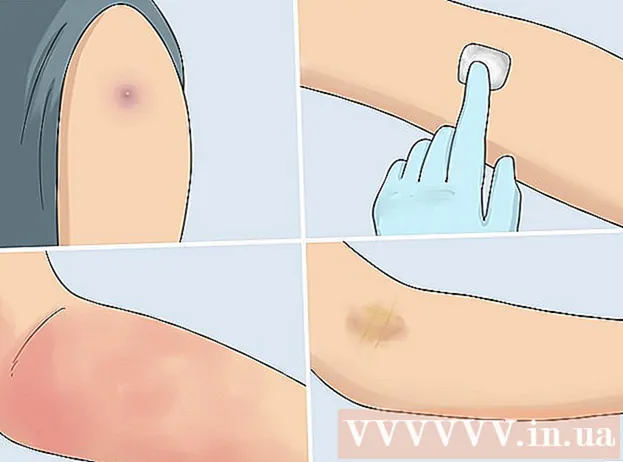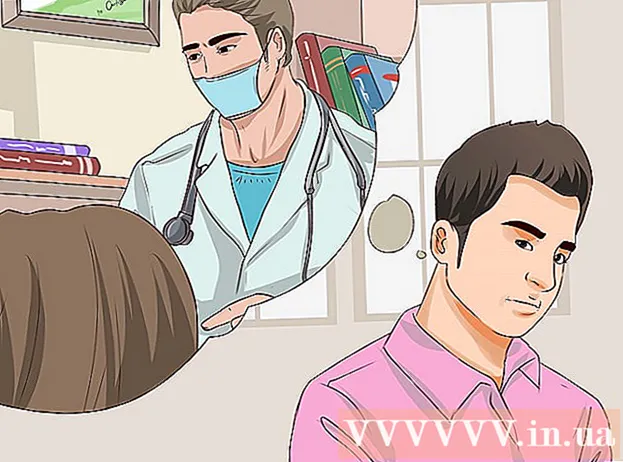Schrijver:
Charles Brown
Datum Van Creatie:
5 Februari 2021
Updatedatum:
1 Juli- 2024

Inhoud
- Stappen
- Methode 1 van 7: Google Chrome (op een computer)
- Methode 2 van 7: Google Chrome (op een Android-apparaat)
- Methode 3 van 7: Safari (computer)
- Methode 4 van 7: Safari (op iPhone)
- Methode 5 van 7: Firefox (desktop)
- Methode 6 van 7: Firefox (op een Android-apparaat)
- Methode 7 van 7: Internet Explorer
- Tips
- Waarschuwingen
In dit artikel wordt uitgelegd hoe u JavaScript in uw webbrowser kunt uitschakelen.JavaScript is verantwoordelijk voor het laden van dynamische inhoud op webpagina's, dus als u dit uitschakelt, wordt het laden van de website versneld. In de meeste webbrowsers en hun mobiele versies kan JavaScript worden uitgeschakeld in de browserinstellingen; JavaScript is echter niet uitgeschakeld in Google Chrome en Firefox voor iPhone of Microsoft Edge.
Stappen
Methode 1 van 7: Google Chrome (op een computer)
 1 Google Chrome starten
1 Google Chrome starten  . Klik op het rood-geel-groen-blauwe bolletje.
. Klik op het rood-geel-groen-blauwe bolletje.  2 Klik op ⋮. Dit symbool staat in de rechterbovenhoek van de pagina. Er wordt een menu geopend.
2 Klik op ⋮. Dit symbool staat in de rechterbovenhoek van de pagina. Er wordt een menu geopend.  3 Klik op Instellingen. Het staat in het vervolgkeuzemenu. De pagina met Chrome-instellingen wordt geopend.
3 Klik op Instellingen. Het staat in het vervolgkeuzemenu. De pagina met Chrome-instellingen wordt geopend.  4 Scroll naar beneden en tik op Extra. Deze optie staat helemaal onderaan de pagina.
4 Scroll naar beneden en tik op Extra. Deze optie staat helemaal onderaan de pagina.  5 Scroll naar beneden en tik op Site-instellingen. U vindt deze optie onderaan het gedeelte Privacy & Beveiliging.
5 Scroll naar beneden en tik op Site-instellingen. U vindt deze optie onderaan het gedeelte Privacy & Beveiliging.  6 Klik op JavaScript. Het staat in het midden van de pagina.
6 Klik op JavaScript. Het staat in het midden van de pagina.  7 Klik op de blauwe schuifregelaar naast "Toegestaan (aanbevolen)"
7 Klik op de blauwe schuifregelaar naast "Toegestaan (aanbevolen)"  . Het staat rechtsboven op de pagina. De schuifregelaar wordt grijs
. Het staat rechtsboven op de pagina. De schuifregelaar wordt grijs  - dit betekent dat JavaScript is uitgeschakeld.
- dit betekent dat JavaScript is uitgeschakeld. - Als de schuifregelaar grijs is en ernaast "Geblokkeerd" wordt weergegeven, is JavaScript al uitgeschakeld.
Methode 2 van 7: Google Chrome (op een Android-apparaat)
 1 Google Chrome starten
1 Google Chrome starten  . Klik op het rood-geel-groen-blauwe bolletje.
. Klik op het rood-geel-groen-blauwe bolletje. - U kunt JavaScript niet uitschakelen in Chrome voor iPhone / iPad.
 2 Klik op ⋮. Dit symbool staat in de rechterbovenhoek van het scherm. Er wordt een menu geopend.
2 Klik op ⋮. Dit symbool staat in de rechterbovenhoek van het scherm. Er wordt een menu geopend.  3 Klik op Instellingen. Het staat onderaan het vervolgkeuzemenu.
3 Klik op Instellingen. Het staat onderaan het vervolgkeuzemenu.  4 Scroll naar beneden en tik op Site-instellingen. Je vindt deze optie onderaan het Chrome-instellingenmenu.
4 Scroll naar beneden en tik op Site-instellingen. Je vindt deze optie onderaan het Chrome-instellingenmenu.  5 Kraan JavaScript. Het staat in het midden van de pagina.
5 Kraan JavaScript. Het staat in het midden van de pagina.  6 Tik op de blauwe JavaScript-schuifregelaar
6 Tik op de blauwe JavaScript-schuifregelaar  . De schakelaar wordt grijs
. De schakelaar wordt grijs  - dit betekent dat JavaScript is uitgeschakeld.
- dit betekent dat JavaScript is uitgeschakeld. - Als de schuifregelaar grijs is, is JavaScript al uitgeschakeld in Chrome voor Android.
- Als u Google Chrome bijwerkt, moet u JavaScript mogelijk opnieuw uitschakelen.
Methode 3 van 7: Safari (computer)
 1 Start Safari. Klik op het blauwe kompaspictogram in het dock.
1 Start Safari. Klik op het blauwe kompaspictogram in het dock.  2 Klik op Safari. Het staat in de linkerbovenhoek van het scherm. Er wordt een menu geopend.
2 Klik op Safari. Het staat in de linkerbovenhoek van het scherm. Er wordt een menu geopend.  3 Klik op Instellingen. Deze optie staat op het menu. Het instellingenvenster wordt geopend.
3 Klik op Instellingen. Deze optie staat op het menu. Het instellingenvenster wordt geopend.  4 Ga naar het tabblad Bescherming. Je vindt het bovenaan het venster.
4 Ga naar het tabblad Bescherming. Je vindt het bovenaan het venster.  5 Schakel het selectievakje naast JavaScript inschakelen uit. Het staat naast de kop Webinhoud in het midden van het venster. JavaScript wordt uitgeschakeld.
5 Schakel het selectievakje naast JavaScript inschakelen uit. Het staat naast de kop Webinhoud in het midden van het venster. JavaScript wordt uitgeschakeld. - Als het selectievakje niet aanwezig is, is JavaScript al uitgeschakeld.
Methode 4 van 7: Safari (op iPhone)
 1 Start de app Instellingen
1 Start de app Instellingen  . Klik op het tandwielvormige pictogram op de grijze achtergrond.
. Klik op het tandwielvormige pictogram op de grijze achtergrond.  2 Scroll naar beneden en tik op Safari. Deze optie vind je in het midden van de instellingenpagina.
2 Scroll naar beneden en tik op Safari. Deze optie vind je in het midden van de instellingenpagina.  3 Scroll naar beneden en tik op Aanvullend. Het staat onderaan de pagina.
3 Scroll naar beneden en tik op Aanvullend. Het staat onderaan de pagina.  4 Tik op de groene JavaScript-schuifregelaar
4 Tik op de groene JavaScript-schuifregelaar  . De schuifregelaar wordt wit
. De schuifregelaar wordt wit  - Dit betekent dat de Safari-browser op de iPhone geen JavaScript-inhoud meer laadt.
- Dit betekent dat de Safari-browser op de iPhone geen JavaScript-inhoud meer laadt. - Als de schuifregelaar wit is, is JavaScript al uitgeschakeld.
- Als u uw iPhone bijwerkt, moet u JavaScript mogelijk opnieuw uitschakelen.
Methode 5 van 7: Firefox (desktop)
 1 Start Firefox. Klik op het oranje vos icoon op de blauwe bal.
1 Start Firefox. Klik op het oranje vos icoon op de blauwe bal.  2 Klik op de adresbalk. Dit lange tekstvak staat bovenaan het Firefox-venster.
2 Klik op de adresbalk. Dit lange tekstvak staat bovenaan het Firefox-venster. - Als er tekst in de adresbalk staat, verwijder deze dan.
 3 Ga naar de configuratiepagina. Binnenkomen over: configuratie en druk op ↵ Enter.
3 Ga naar de configuratiepagina. Binnenkomen over: configuratie en druk op ↵ Enter.  4 Klik op Ik neem het risico!als daarom gevraagd wordt. Deze blauwe knop staat in het midden van de pagina.
4 Klik op Ik neem het risico!als daarom gevraagd wordt. Deze blauwe knop staat in het midden van de pagina.  5 Klik op het tekstvak "Zoeken". Deze vind je bovenaan de pagina.
5 Klik op het tekstvak "Zoeken". Deze vind je bovenaan de pagina.  6 Zoek de JavaScript-optie. Binnenkomen javascripten zoek dan de optie "javascript.enabled" bovenaan de pagina.
6 Zoek de JavaScript-optie. Binnenkomen javascripten zoek dan de optie "javascript.enabled" bovenaan de pagina.  7 Dubbelklik op de parameter "javascript.enabled". Het staat bovenaan de lijst met zoekresultaten. De parameterwaarde verandert in "false" - dit betekent dat JavaScript is uitgeschakeld.
7 Dubbelklik op de parameter "javascript.enabled". Het staat bovenaan de lijst met zoekresultaten. De parameterwaarde verandert in "false" - dit betekent dat JavaScript is uitgeschakeld. - Als in de kolom Waarde rechts van de opgegeven parameter "false" wordt weergegeven in plaats van "true", is JavaScript al uitgeschakeld.
Methode 6 van 7: Firefox (op een Android-apparaat)
 1 Start Firefox. Klik op het oranje vos icoon op de blauwe bal.
1 Start Firefox. Klik op het oranje vos icoon op de blauwe bal. - U kunt JavaScript niet uitschakelen in Firefox voor iPhone / iPad.
 2 Tik op de adresbalk. Het staat bovenaan het scherm. Het schermtoetsenbord van het Android-apparaat wordt geopend.
2 Tik op de adresbalk. Het staat bovenaan het scherm. Het schermtoetsenbord van het Android-apparaat wordt geopend. - Als er tekst in de adresbalk staat, verwijder deze dan.
 3 Ga naar de configuratiepagina. Binnenkomen over: configuratie en druk op Zoeken op het schermtoetsenbord.
3 Ga naar de configuratiepagina. Binnenkomen over: configuratie en druk op Zoeken op het schermtoetsenbord.  4 Tik op het tekstvak Zoeken. Het staat in de rechterbovenhoek van de configuratiepagina.
4 Tik op het tekstvak Zoeken. Het staat in de rechterbovenhoek van de configuratiepagina.  5 Zoek de JavaScript-optie. Binnenkomen javascripten zoek dan de optie "javascript.enabled" bovenaan de pagina.
5 Zoek de JavaScript-optie. Binnenkomen javascripten zoek dan de optie "javascript.enabled" bovenaan de pagina.  6 Tik op de optie "javascript.enabled". Het staat bovenaan de pagina. Er verschijnt een Toggle-knop aan de rechterkant van de pagina.
6 Tik op de optie "javascript.enabled". Het staat bovenaan de pagina. Er verschijnt een Toggle-knop aan de rechterkant van de pagina. - Als "false" wordt weergegeven onder de optie "javascript.enabled", is JavaScript al uitgeschakeld.
 7 Kraan Schakelaar. Het staat rechtsonder in het javascript.enabled-venster. De parameterwaarde verandert in "false" - dit betekent dat JavaScript is uitgeschakeld.
7 Kraan Schakelaar. Het staat rechtsonder in het javascript.enabled-venster. De parameterwaarde verandert in "false" - dit betekent dat JavaScript is uitgeschakeld. - Als u Firefox bijwerkt, moet u JavaScript mogelijk opnieuw uitschakelen.
Methode 7 van 7: Internet Explorer
 1 Start Internet Explorer. Klik op de blauwe e met een gouden streep.
1 Start Internet Explorer. Klik op de blauwe e met een gouden streep.  2 Klik op "Instellingen"
2 Klik op "Instellingen"  . Dit pictogram bevindt zich in de rechterbovenhoek van het Internet Explorer-venster. Er wordt een menu geopend.
. Dit pictogram bevindt zich in de rechterbovenhoek van het Internet Explorer-venster. Er wordt een menu geopend.  3 Klik op Internet Opties. Deze optie staat op het menu. Het venster Internet-opties wordt geopend.
3 Klik op Internet Opties. Deze optie staat op het menu. Het venster Internet-opties wordt geopend.  4 Ga naar het tabblad Veiligheid. Het staat bovenaan het venster Internetopties.
4 Ga naar het tabblad Veiligheid. Het staat bovenaan het venster Internetopties.  5 Klik op Aangepast niveau. Deze optie staat bijna onderaan de pagina. Er wordt een nieuw venster geopend.
5 Klik op Aangepast niveau. Deze optie staat bijna onderaan de pagina. Er wordt een nieuw venster geopend.  6 Scrol omlaag naar het gedeelte Scripts. Het staat onderaan de pop-up.
6 Scrol omlaag naar het gedeelte Scripts. Het staat onderaan de pop-up.  7 Vink het vakje aan naast "Uitschakelen" in het gedeelte "Actieve scripting". Dit betekent dat u JavaScript in Internet Explorer wilt uitschakelen.
7 Vink het vakje aan naast "Uitschakelen" in het gedeelte "Actieve scripting". Dit betekent dat u JavaScript in Internet Explorer wilt uitschakelen.  8 Klik op Jaals daarom gevraagd wordt. Dit zal uw beslissing bevestigen.
8 Klik op Jaals daarom gevraagd wordt. Dit zal uw beslissing bevestigen.  9 Klik op OK. Deze knop staat onderaan het venster. JavaScript wordt uitgeschakeld.
9 Klik op OK. Deze knop staat onderaan het venster. JavaScript wordt uitgeschakeld.
Tips
- JavaScript uitschakelen is een snelle manier om websites sneller te laten laden, vooral bij langzame internetverbindingen.
Waarschuwingen
- Sommige webpagina's worden mogelijk niet correct geladen als JavaScript is uitgeschakeld.